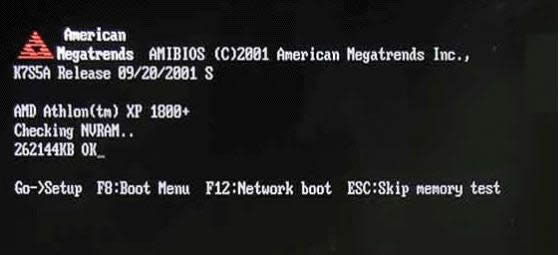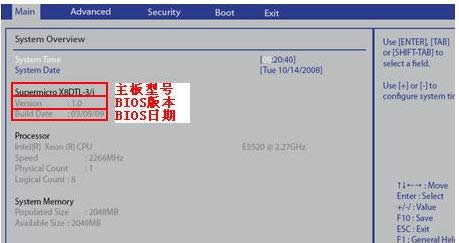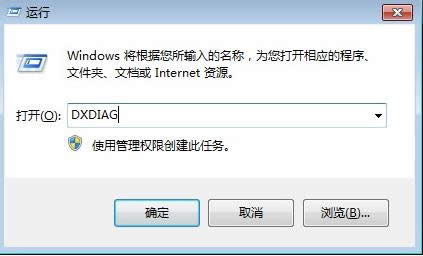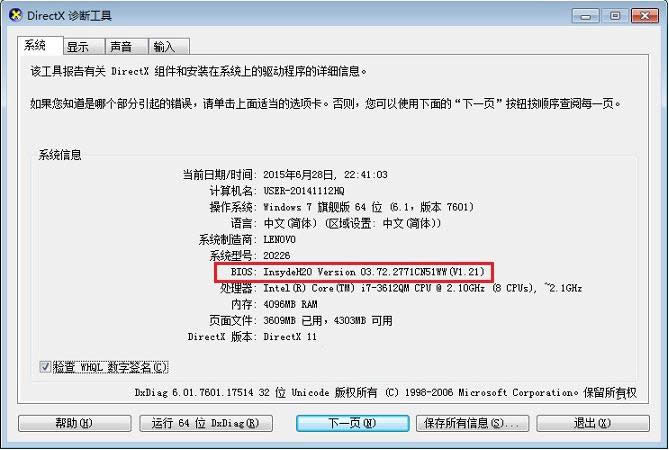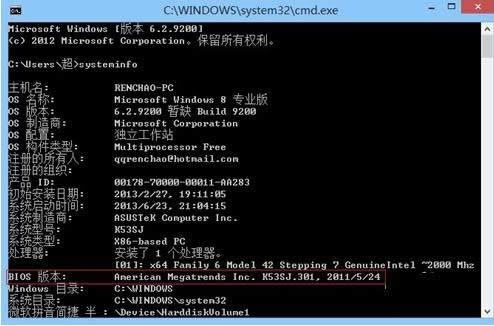Bios版本如何查看?电脑Bios版本4种查看办法
发布时间:2022-03-10 文章来源:xp下载站 浏览:
|
系统软件是指控制和协调计算机及外部设备,支持应用软件开发和运行的系统,是无需用户干预的各种程序的集合,主要功能是调度,监控和维护计算机系统;负责管理计算机系统中各种独立的硬件,使得它们可以协调工作。系统软件使得计算机使用者和其他软件将计算机当作一个整体而不需要顾及到底层每个硬件是如何工作的。 BIOS是英文"Basic Input Output System"的缩略语,直译过来后中文名称就是"基本输入输出系统"。它的全称应该是ROM-BIOS,意思是只读存储器基本输入输出系统。今天,小编就来和大家介绍电脑Bios版本四种查看方法,一起来看下文具体内容介绍吧。
方法一:看电脑开机界面或者进入bios中查看:在电脑开机自检界面一般可以看到bios版本信息,如果开机界面变化太快,可以进入bios设置中,查看bios版本,如下图所示:
方法二:在系统中借助“DXDIAG”命令查看bios版本(下面以Win7系统为例,其他系统方法一样)
2、在打开的DXDIAG诊断工具中,就可以看到bios版本了,如下图所示。
方法三:使用CPU-Z工具查看bios版本 CPU-Z是一款小巧的CPU检测工具,只要在电脑中下载安装运行CPU-Z软件,之后在“主板”参数中就可以看到电脑bios版本,如下图所示。
方法四:
其实,在电脑开机界面、电脑系统中或者借助硬件工具都可以查看电脑Bios版本,有需要查看电脑Bios版本的用户不妨来学习上文介绍的四种方法查看,希望本文介绍的内容对大家有所帮助。 系统软件一般是在计算机系统购买时随机携带的,也可以根据需要另行安装。 |